Mainos
Siellä tietty laatu elokuvalle Dump DSLR: n 6 syytä, miksi elokuva on parempi kuin digitaalinenKaikki valokuvaajat väittävät, mikä on parempi - elokuva tai digitaalinen. Olen täällä kertoakseni tyhjentääksesi digitaalikameran tai ainakin ostamalla ylimääräisen järjestelmäkameran, joka käyttää elokuvaa. Lue lisää Se on sekä kuvaamatonta että ainutlaatuisesti silmiinpistävää. On selvää, että kehitetyillä valokuvilla on erilainen visuaalinen tunnelma kuin sosiaalisen median aikajanalla olevilla.
Eli tähän asti. Lue ja tallenna ainakin osittain ainutlaatuiset värimaailmat ja vain elokuvien varjotasot Photoshopissa yhdellä napsautuksella tai selfiellä!
Mikä on “elokuvanlaatu”?
elokuvan ilme on erittäin haluttu vaikutus kuvankäsittelyyn. Se johtuu elokuvan tarkeista väreistä ja varjoista. Eri kuvanlaadut - kuten varjo, kylläisyys, värialue ja valkotasapaino - reagoivat eri tavoin eri elokuviin. Tämä luo usein hieman erilaisia vaikutelmia samasta muotokuva tai maisema.

Tämä reaktio kuvan ja sen väliaineen välillä, samoin kuin prosessiin liittyvä vahingossa tapahtuva valo- ja filmirake, luo elokuvalle ainutlaatuisen ja vaikuttavan yleisen estetiikan. Kuvankäsittelyohjelmat usein jäljittelevät näitä ominaisuuksia luomaan vaikuttavan näköisiä valokuvia.
Tämän ei tarkoiteta tarkoittavan, että elokuvavalokuvien yleinen esteettinen laatu on parempi tai huonompi kuin digitaalinen. Ei myöskään tarkoita, että jälkituotannon ja kuvankäsittelyn käyttö vastaisi kuvan ottamisen laatua elokuvan avulla. Se on yksinkertaisesti digitaalisen valokuvauksen haluttu laatu.

Elokuvatehoste toistetaan digitaalisilla kuvilla käyttämällä värinkorjausta ja filmi-ish-rakennepeittoja. Koska digitaaliset valokuvat eivät yleensä pysty replikoimaan elokuvan väri- ja sävyvalikoimaa, visuaalista tietoa muokataan värillisen elokuvan kontrastin ja syvyyden simuloimiseksi luonnollisesti.
Sisällytä elokuvanlaatu digitaaliseen
Seuraava menetelmä elokuvatehosteen luomiseksi antaa monille puolille mahdollisuuden hallita. Tämän avulla voit sijoittaa mahdollisimman vähän tai niin paljon aikaa valitun tarkan värilaadun saamiseen. Mukautamme seuraavaa kuvaa, kuvattu Nikon D3200: lla digitaalinen järjestelmäkamera.

Jos haluat seurata, mutta sinulla ei ole omaa valokuvaa käsilläsi, voit suunnata Pixabay - missä yllä oleva kuva on otettu - tai käytä toista online-kuvavarasto 10 parasta tekijänoikeussivustoa ja tekijänoikeusvapaita kuvia ja valokuviaOlemme koonneet luettelon parhaista tekijänoikeuksien ja rojaltivapaan valokuvien verkkosivustoista, joissa on miljoonia ilmaisia kuvia ja valokuvia. Lue lisää valitsemasi.
Vaihe 1: Säädä käyrät
Ensimmäinen askel filmin laadun toistamiseen on kuvan mustien ja valkoisten kontrastin säätäminen. Elokuvavalokuvat yleensä kirkastavat mustat ja tummentavat kuvan valkoisia. Tämä luo eräänlaisen haalistuneen, harmaantuu esteettinen kuville.
Tätä varten käytämme käyrät-työkalua. Ensinnäkin, oikealla painikkeella kerros ja valitse Muunna Smart-objektiin. Tämän avulla voit muokata ja hallita mitä tahansa vaikutuksia, jotka saat kuvan päälle sen jälkeen, kun ne on asetettu. Avaa sitten Käyrät-ikkuna alla Kuva, sitten Säädöt ja sitten Käyrät.
Kun käyrät-paneeli on auki, napsauta pisteitä, joissa kuvaajan neliöt leikkaavat viivaa. Tämä luo solmut käyrälläsi, jota voit sitten manipuloida.
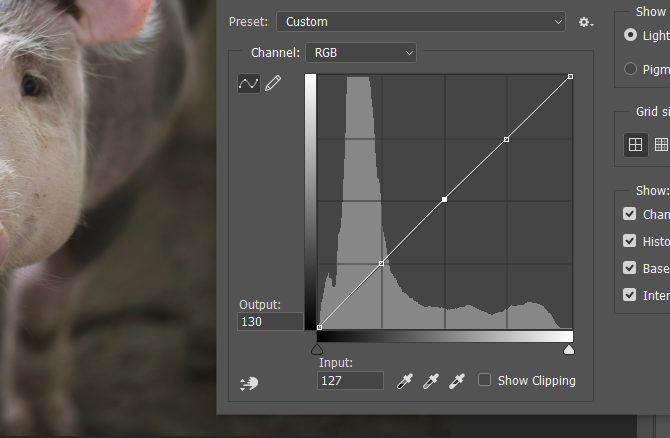
Sitten Vedä vasen alaosa ylöspäin ja oikea yläosa hieman alaspäin, vähentää varjojen ja korosteiden kontrastia. Yritä sitten muodostaa S käyrään laskemalla toinen pohja ja nostamalla toisia yläsolmuja hieman. Tämä säätää kuvan keskisävyt.
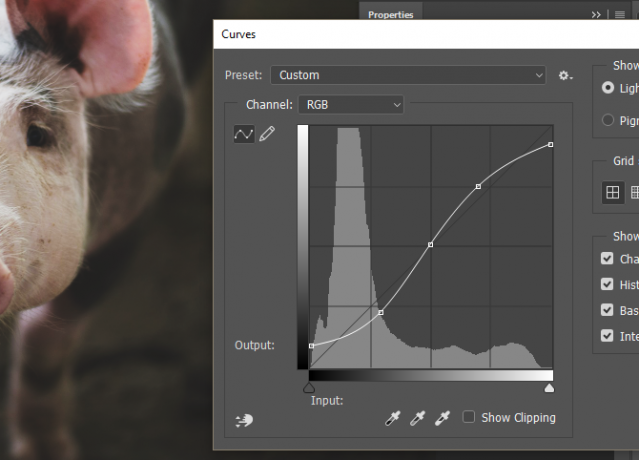
Sinun tulisi nyt huomata kuvasi melkein välitön, elokuvankaltainen laatu.

Ota aikaa näillä käyrän säädöillä varmistaen, ettet muuta kuvaa liian radikaalisti luonnollisen vaikutelman saamiseksi. Liian suuri kontrasti tekee päinvastaista.
Vaihe 2: Säädä varjo ja korosta sävy
Toinen vaihe on saada tietyt värit pop-kuvaan. Tämä saavutetaan lisäämällä erityinen sävy varjoihisi, keskitason ääniin, kohokohtiin. Suorita se niin Kuva> Säädöt> Väritasapaino.
Voit valita kolmesta äänitasapainosta ja kolmesta värisarjasta vaikuttaaksesi. Paras tapa käyttää tätä työkalua riippuu omasta kuvasta. Esimerkiksi yllä oleva kuva vaikuttaa liian keltaiselta eikä siinä näy aiheen punaista niin paljon kuin haluaisin.
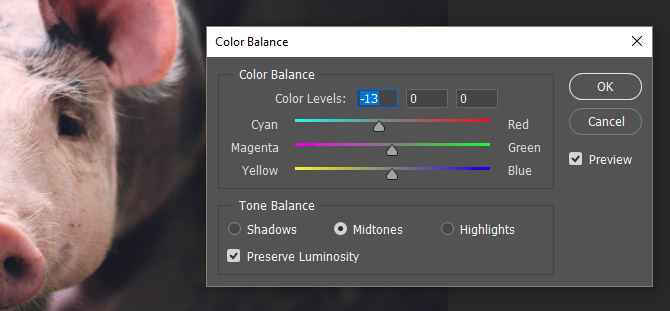
Lisään sinisen varjoihin, syaanin keskiaineihini ja punaisen kohokohtiini luodakseni mukavan sinisen taustan taustalla ja punaisen etualalla.

Muista ottaa aikaa tämän prosessin aikana: vaikka toimitettu kuva sopii yksinkertaisempaan värimaailmaan, kuvasi voi sisältää enemmän harkittavissa olevia värejä.
Vaihe 3: Säädä sävy ja kylläisyys
Säädä seuraavaksi kuvan sävy ja kylläisyys. Elokuvanlaatu huippuosaamisella vastaa toisinaan sitä, kuinka tietyntyyppiset elokuvat kuvaavat tiettyjä värejä. Esimerkiksi jokin elokuva voi yli kyllästää tiettyjä värejä Kuinka korjata yleiset väriongelmat PhotoshopissaVäriongelmien korjaaminen on yksi yleisimmistä muokkauksista, jotka sinun on tehtävä valokuvauksessa. Digitaaliset kuvat eivät vain näytä hyvältä suoraan kamerasta. Lue lisää , heille pieni pop- vaikutus. Toiset voivat lisätä punaiseen hieman oranssia sävyä tai bluesiin heikkoa vihreää sävyä. Tämä on merkittävä osa mitä tekee elokuvassa otetuista väreistä niin houkuttelevia.
Siirry kohtaan simuloidaksesi tätä Kuva, sitten Säädöt ja Sävy / kylläisyys. Napsauta seuraavassa ikkunassa olevaa avattavaa valikkoa Hallita ja valitse väri. Muuta alla olevien vaihtoehtojen värisävy-, kylläisyys- tai vaaleusarvoja vetämällä mittaria vasemmalle tai oikealle.

Sävy muuttaa väriarvoja, kylläisyys vie tai lisää elävyyteen ja vaaleus vaaleuttaa tai tummentaa niitä. Kun muutat näitä arvoja, kiinnitä erityistä huomiota alemman värialueen näyttöön. Tämä näyttö näyttää kuinka tietty värispektri muuttuu kuvassa, kun muutat arvoja.

Olen vain vähän desaturatoinut bluesia ja kyllästynyt kuvani punaisiin, muuttamatta mitään muita arvoja.
Vaihe 4: Valinnainen melu- ja kevytvuodonäyttö
Viimeinen tehoste on valinnainen, koska yllä oleva efekti saavuttaa suuren osan siitä, mitä elokuvan esteettiseksi pidetään. Tämä vaihe integroi kuitenkin muutamia epätäydellisyyksiä, jotka usein liittyvät elokuvavalokuvaukseen.
Lisää ensin kuvaan melua. Vaikka Photoshopin oletuskohina ei simuloi elokuvavalokuvien kautta syntynyttä poikkeuksellista rakeisuutta, se antaa pienen vaikutelman vanhan koulun elokuvateoksesta. Suunnata Suodatin> Melu> Lisää melu. Muistuta muutama vaihtoehto Lisää melu -ikkunassa. yhtenäinen tarjoaa tyypillisesti hienovaraisemman kohinantoiston kuin Gaussin.
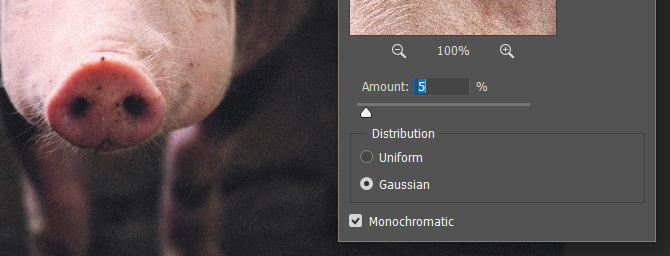
Varmista, että syötät pienen määrän tätä arvoa, jotta efekti ei olisi liian suuri. Tarkistaa Monochromatic tehdä melusta mustavalkoinen RGB: n sijasta. Seuraavaksi lisäämme kuvaan kevytvuotopeittokuvan. Valovuodot olivat elokuvakameroiden visuaalinen sivutuote, ja niitä simuloidaan usein käyttämällä valosuodattimet Parhaat valokuvasuodattimet, jotta saat enemmän tykkää ja jakaa, tieteen mukaanUseimmissa puhelimissa on nykyään upeita kameroita, mutta kaikki meistä eivät ole upeita valokuvaajia. Onneksi on olemassa suodattimia, jotka voivat hengittää elämää muuten tylsiin valokuviin muutamassa sekunnissa. Lue lisää .
Valovuodot johtuvat kameran kammiossa olevista reikistä ja korkkeista, jotka sallivat ei-toivotun valon vuotavan kalvoon. Koska elokuva on erittäin herkkä valolle, se integroisi ainutlaatuisen värimaailman valokuvaan. Seuraava on esimerkki kevyestä vuodosta.

Nämä peittokuvat, jotka koostuvat usein väriviivoista tai kaltevuuksista, aiheuttavat kuvan hienovaraisen värimuutoksen. Lisää sovellus lisäämällä peittokuva ja aseta se huipulle sinun kerroksia paneeli. Vaihda kerroksen tyypiksi Näyttö ja laske tämän kerroksen opasiteetti. Muuta näitä parametreja, kunnes saavutat halutun vaikutuksen.

Se siitä!
Viimeinen elokuvallinen valokuva
Tämä on prosessimme lopputuote.

Mitään kuvankäsittelyä ei voida tallentaa todella raakaksi ja ainutlaatuiseksi esteettiseksi elokuvankaappaukseksi. Yllä olevat tekniikat tarjoavat kuitenkin klassisen ja vaikuttavan esteettisen tunnelman jokaiselle löytyvälle tai digitaaliselle valokuvalle ota itsesi Onko valokuvaus tosissaan? Sinun pitäisi muokata kuviasiDigitaalikuvien muokkaaminen on tärkeä askel kaikissa hyvissä valokuvien työnkulkuissa. Kuvien ottaminen ei lopu, kun painat laukaisinta; se loppuu, kun lopullinen kuva tulostetaan. Lue lisää . Muista, että tämä vaikutus on vain niin hyvä kuin aikaa, jonka olet valmis mukauttamaan annettuja arvoja.
Piditkö tästä opetusohjelmasta? Onko sinulla toinen vaikutus, jonka haluat kopioida Photoshopissa? Kerro meille alla olevissa kommenteissa!
Christian on äskettäinen lisäys MakeUseOf-yhteisöön ja innokas lukija kaikesta tiheästä kirjallisuudesta Calvinin ja Hobbesin sarjakuviin. Hänen intohimonsa tekniikkaan vastaa vain hänen halua ja halua auttaa; Jos sinulla on kysymyksiä (enimmäkseen) jostakin, lähetä sähköpostia!